一直以来苹果的新系统更新覆盖率是全行业最快也是最高的,截止到ios13发布为止,ios12的全网覆盖率已经达到了惊人的90%。
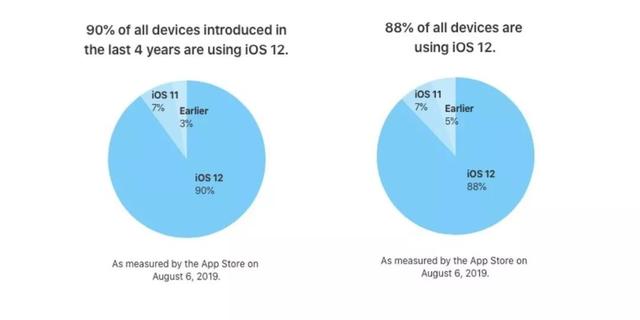
iphone手机如何永久屏蔽IOS系统更新?
对于ios13加入的诸多功能升级以及隐藏的一些不稳定因素,更多用户会选择停留在成熟稳定和熟悉的ios12上面,在加上新系统对老设备可能不太友好的缘故。
苹果虽然在设置中提供了关闭【自动更新】的选项,但这并不是真正的屏蔽更新,它还是会在夜深人静的时候,默默的为你做下“下载更新文件”这件事,随后就是不停的提醒你“我下载好了,你该更新了”
当然,也有一劳永逸的方式,那就是我们手动的屏蔽,让系统无法识别到更新文件,也不会提醒你更新,以下是正文部分:

iphone手机如何永久屏蔽IOS系统更新?
iphone手机永久屏蔽iOS系统更新
第一步
首先获取屏蔽ios系统更新文件,可在后台输入关键字:屏蔽更新
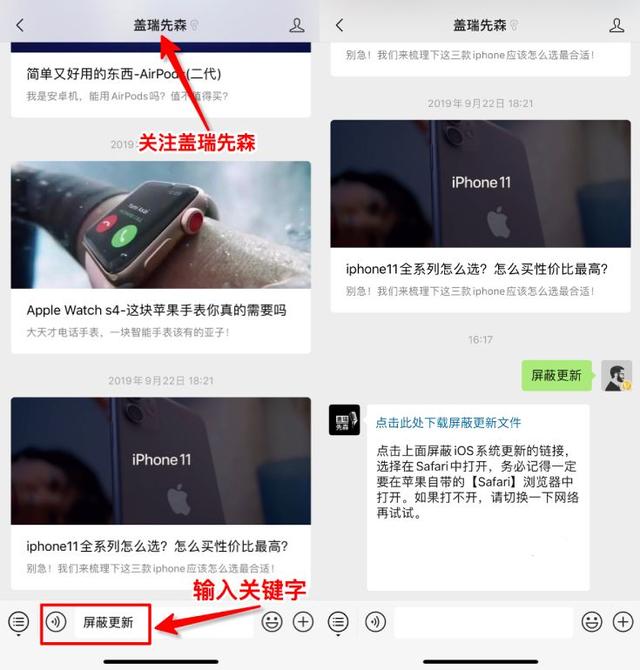
iphone手机如何永久屏蔽IOS系统更新?
用苹果自带的Safari浏览器打开链接,如下图所示。

iphone手机如何永久屏蔽IOS系统更新?
第二步
点击页面中的 tvOS Block Update
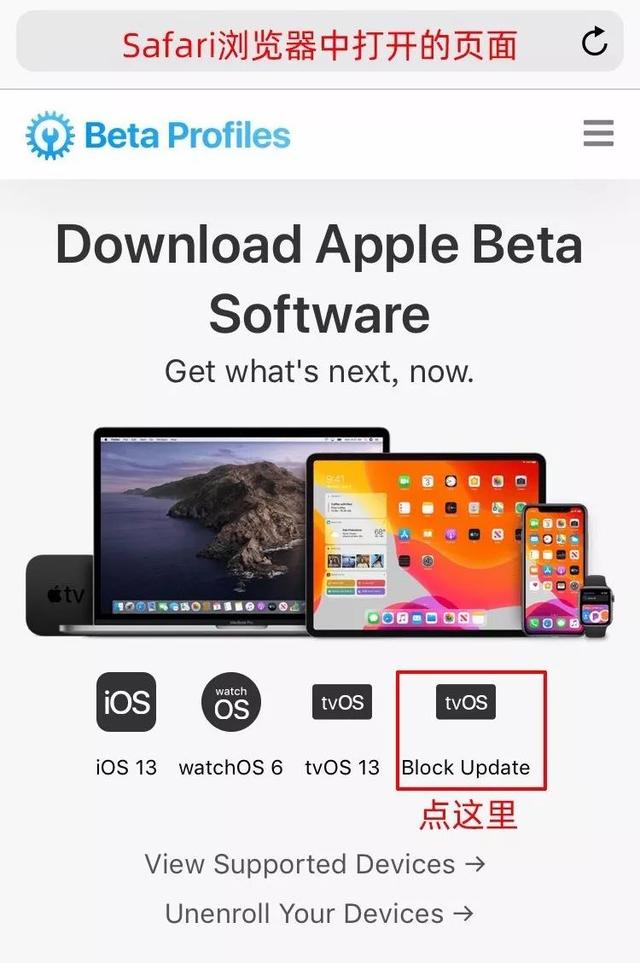
iphone手机如何永久屏蔽IOS系统更新?
第三步
点击 Download按钮
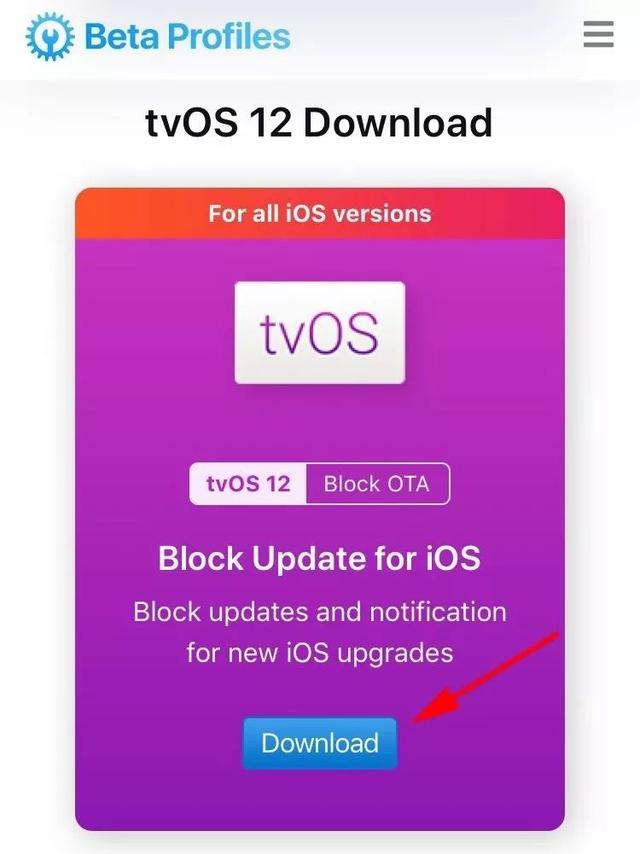
iphone手机如何永久屏蔽IOS系统更新?
点击 Download anyways !
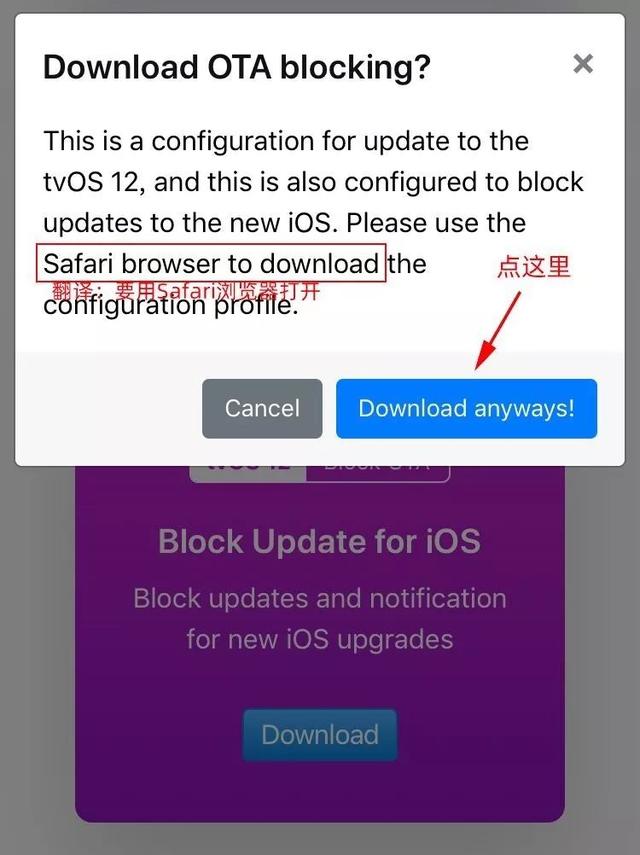
iphone手机如何永久屏蔽IOS系统更新?
第四步
点击「允许 」,自动下载完成后,点击「关闭」

iphone手机如何永久屏蔽IOS系统更新?
第五步
在设置中安装已下好的「描述文件」
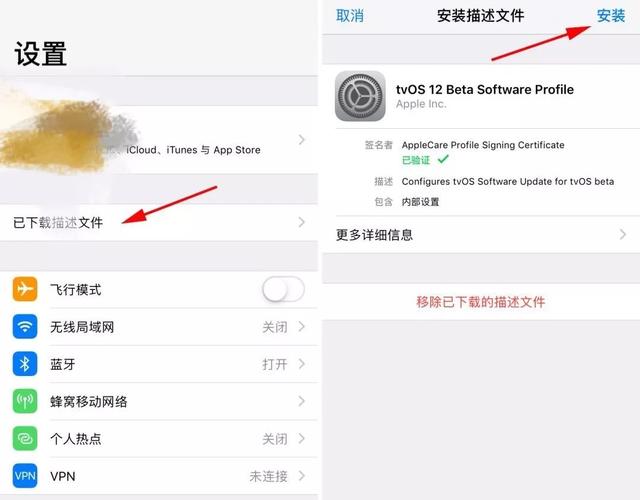
iphone手机如何永久屏蔽IOS系统更新?
第六步
安装完成,手机重新启动后,桌面如果有出现一个 下图的Feedback 的图标,就表示安装成功。
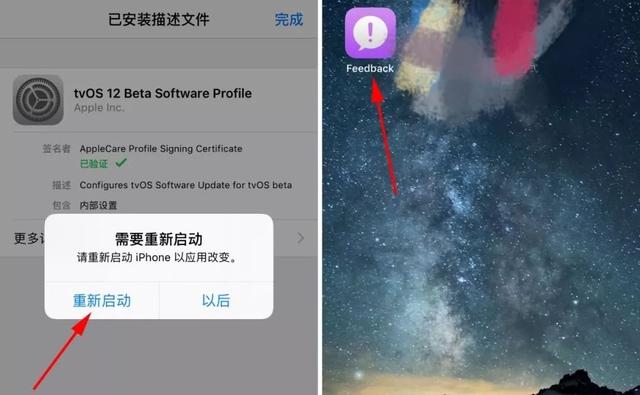
iphone手机如何永久屏蔽IOS系统更新?
如果哪一天你想更新到最新系统了,只需要在设置-通用中,移除描述文件即可(移除后还能再次安装屏蔽文件)

iphone手机如何永久屏蔽IOS系统更新?
好了,以上就是我们怎么来屏蔽iphone自动升级系统的操作方法,苹果在新系统的优化力度上相对于其他系统来说还是很积极的,稍微有漏洞就发布一个小幅度的更新。
这虽然是好事,但却让用户频繁升级系统有点心累,如果你想在新系统基本趋于稳定的时候再升级,那不妨试试以上的方法!
更多苹果相关的有趣的小知识小技巧,找到【盖瑞先森】,先森会不定时的搞点事情!




 本文介绍了如何在iPhone上永久屏蔽iOS系统更新,通过下载并安装特定的描述文件,可以阻止系统自动下载更新,并避免更新提示。详细步骤包括使用Safari浏览器打开链接,下载tvOS Block Update,安装描述文件等。移除描述文件即可恢复更新提示。
本文介绍了如何在iPhone上永久屏蔽iOS系统更新,通过下载并安装特定的描述文件,可以阻止系统自动下载更新,并避免更新提示。详细步骤包括使用Safari浏览器打开链接,下载tvOS Block Update,安装描述文件等。移除描述文件即可恢复更新提示。
















 3366
3366

 被折叠的 条评论
为什么被折叠?
被折叠的 条评论
为什么被折叠?








